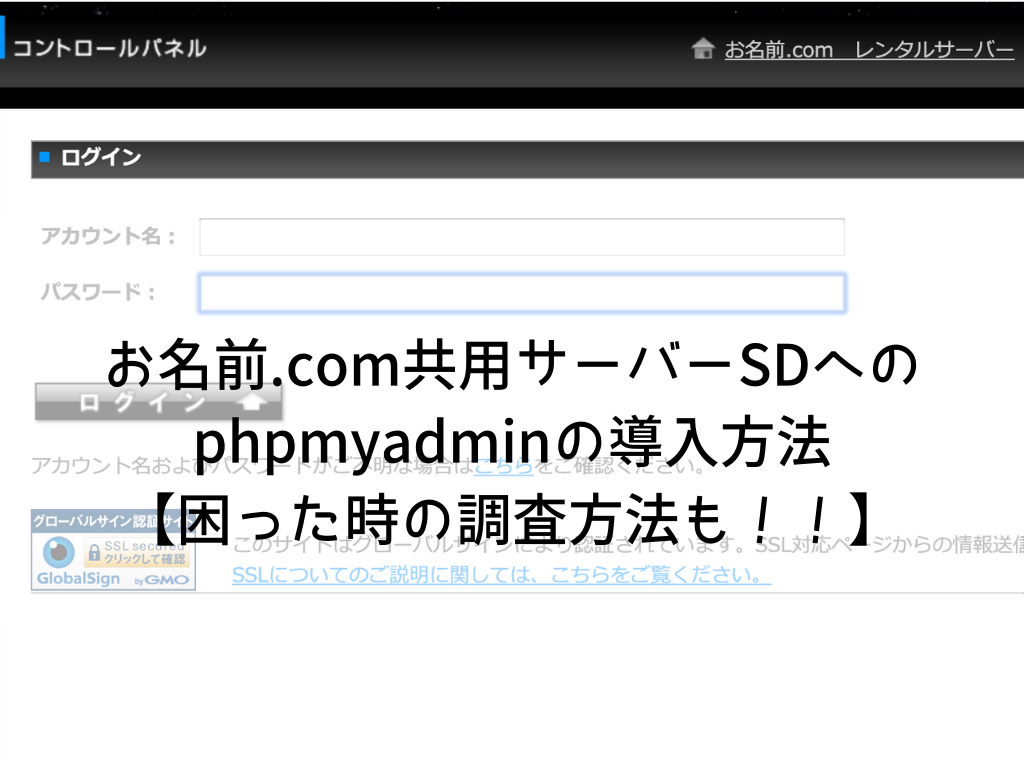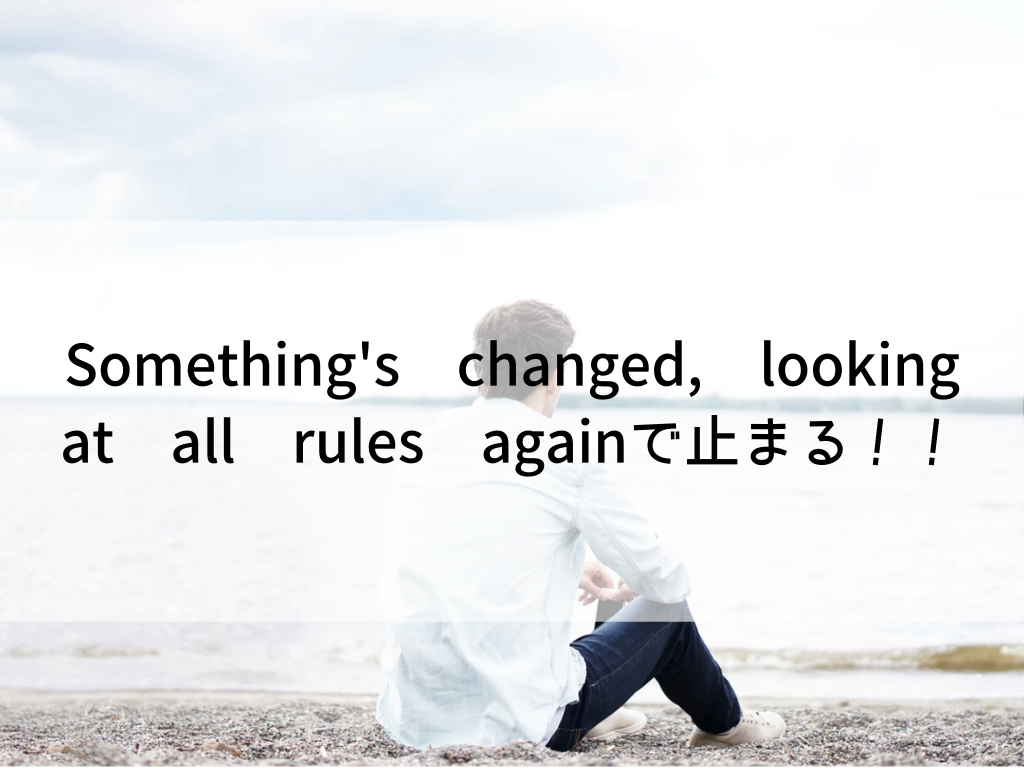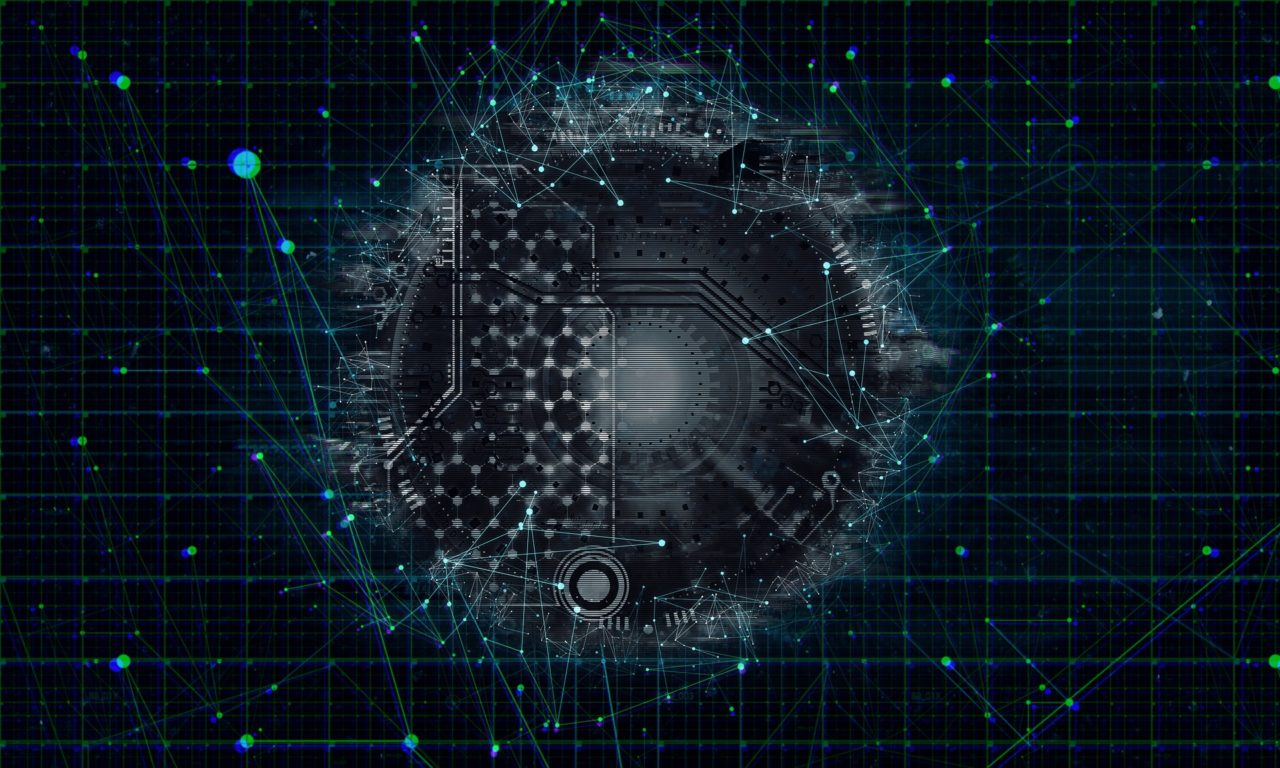こんにちは。
今回は仕事でお名前.comへのphpmyadminの導入の仕事があったので、
導入法の記事を書いていきます。
- お名前.comへのphpmyadminの導入方法がわからない。
- 導入で詰まった際にどうしていいかわからない。
そんな方に
フリーランス歴5年
ウェブ系フリーランスエンジニア歴3年
の私がphpmyadminの導入方法と困った時の簡単な調査の流れを書いていきます。
それではいってみましょう!
phpmyadminとは
phpMyAdminは、MySQLデータベースを使うためのインターフェースが備わったWebアプリケーション。
MySQLっていうのは世界で最も普及している、オープンソースのデータベースだ。WordPressのデータベースは、そのMySQLいうわけさ。
MySQLはコマンド(文字列での命令)で扱うこともできるんだけど、それだと、慣れない人には使いづらい。でも、phpMyAdminを使えば、分かりやすい画面になっていて、その中の画面操作でコマンドを送ったことになるいう便利ツールなんだな。
WordPressは、データベースに蓄積されたデータを引っ張ってきて表示したり、あるいは、データベースにデータを格納したりする。
WordPressを管理画面で使うだけなら、MySQLやphpMyAdminをあまり知らなくてもなんとかなるかも知れないけれど、プログラムでカスタマイズしたりすることを考えた場合には、はずせない基本的な知識だから、ぜひ覚えよう。
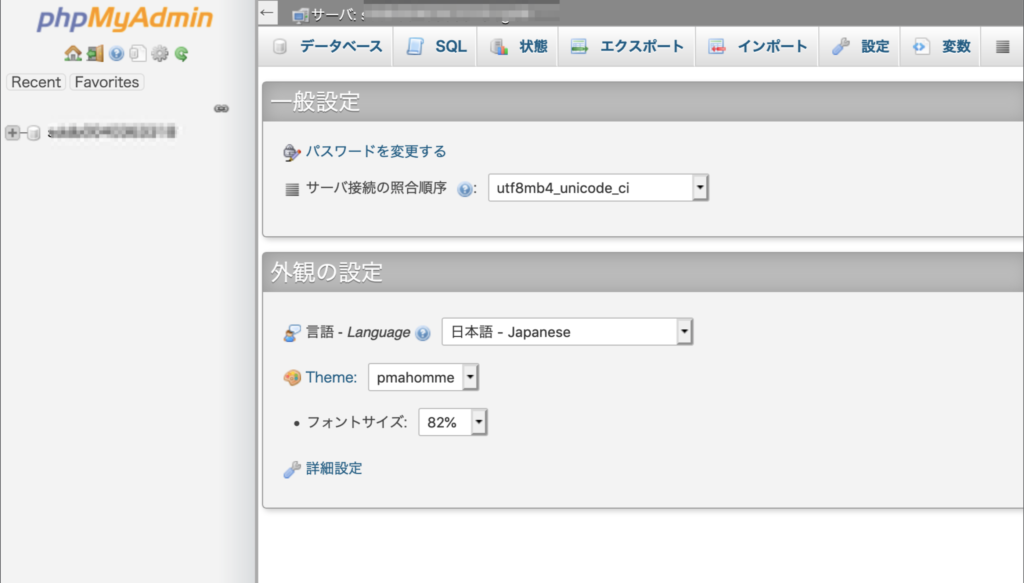
mysql とかをCUIでいじるのをGUIで誰でも動かせるようにしたのが、phomyadminというわけですね!
onamae.com共用サーバーSDへのphpmyadminの導入方法
お名前.comへのログイン mysqlの確認
https://cp.rentalserver.jp/Login.aspx
共用サーバーSDのコンパネにログインし、データベース内のMYSQLをクリック。
データベース名:
ホスト名:
ユーザー名:
パスワード:
それぞれ、メモリましょう。
phpmyadminのセットアップ
phpmyadminをダウンロードしましょう。
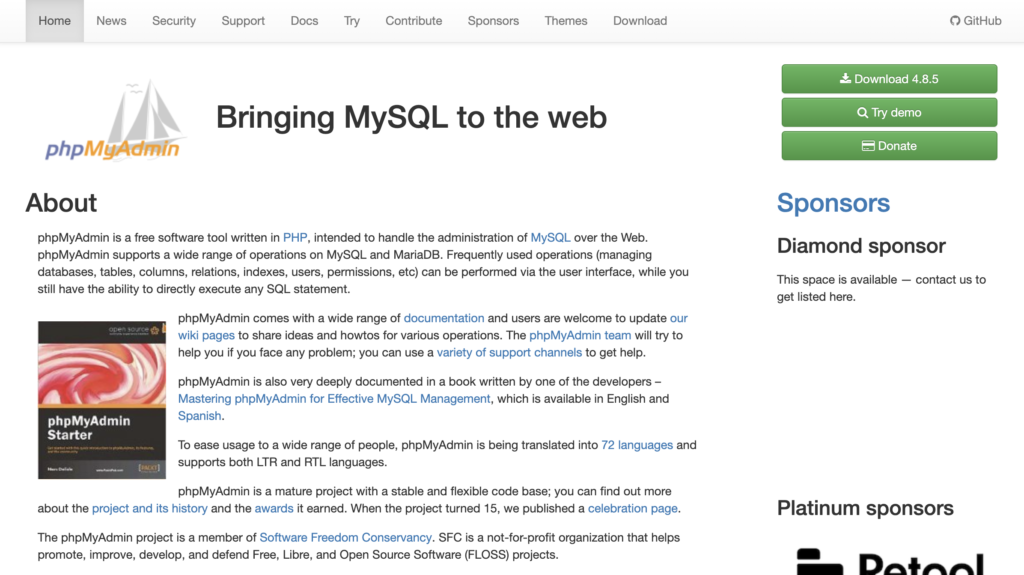
下記からphpmyadminをダウンロードします。
ダウンロードしたzipを展開し、任意の名前に変更しましょう。
私はphpmyadminとそのままの名前にしました。
展開したphpmyadminの中にconfigフォルダを作ってあげます。
サーバーにあげます。
. 下記urlにアクセスします。
http://hogehoge.com/phpmyadmin/setup/
hogehoge部分を自分のURLへ変更しましょう。
画面中央の「新しいサーバー」をクリックする。
基本設定」タブでの設定
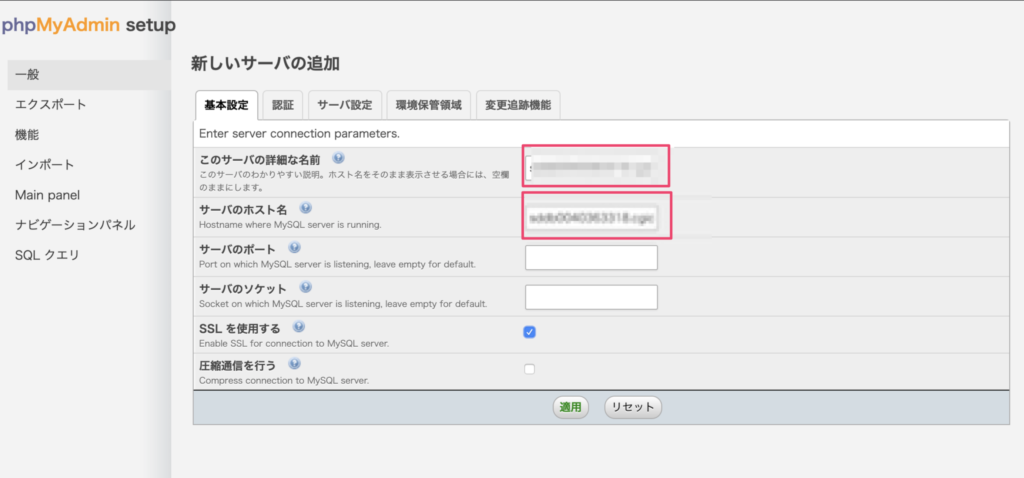
ここのこのサーバーの詳細な名前とサーバーのホスト名に先ほどのHOST名を追加します。SSLを使用するにもチェック。
「認証」タブでの設定

こちら、config 認証用のユーザーに初期設定でrootとなっていますが、
このrootを削除しましょう。
サーバー設定」タブでの設定
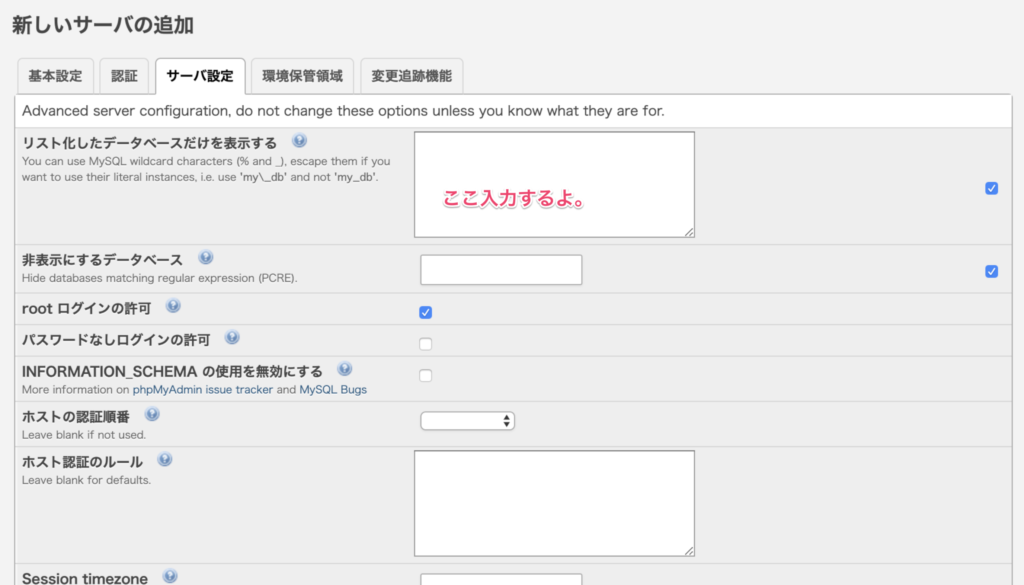
サーバー設定ではリスト化したデータベースだけ表示する。
のところに先ほどのデータベース名を入力し、適用をクリックします。
設定ファイルのアップロード
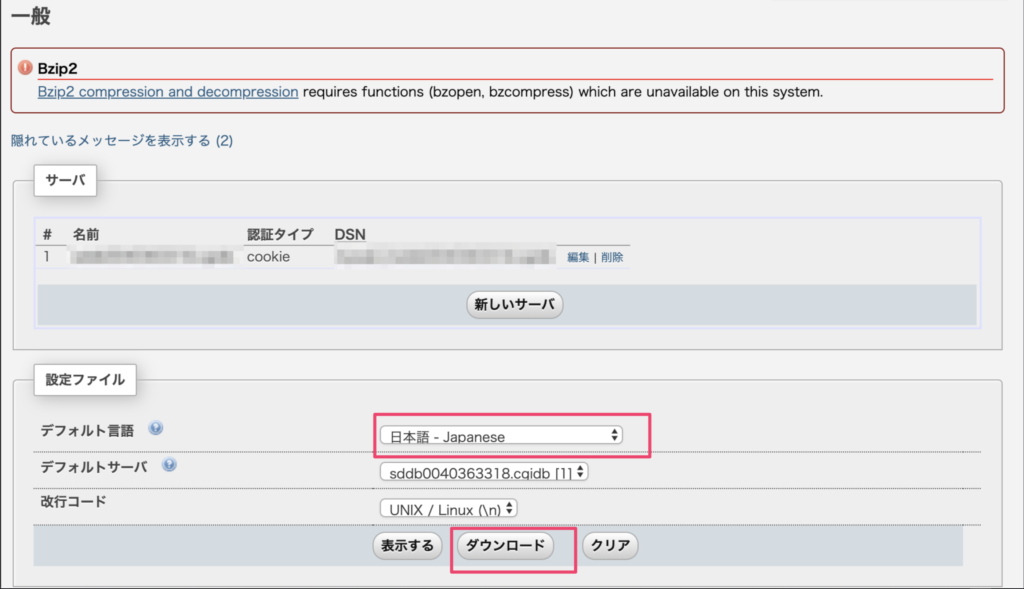
適応をクリック後に設定ファイル部分のデフォルト言語を日本語に変更しm
ダウンロードをクリックします。
下記のファイルがダウンロードされます。
config.inc.php
ダウンロードされたconfig.inc.phpを先ほどサーバーにアップロードしたphpmyadminのフォルダにアップロードします。
phpmyadminへのログインの確認
下記urlにアクセスして、ログインできるか確認します。
http://hogehoge.com/phomyadmin
こちらの画面で先ほどメモを取っておいたユーザー名/パスワードを入力して、ログインをします。
ログインできたら、セキュリテイー対策のためにconfigディレクトリを削除します。
今回詰まったところ
ログインができない。。。

エラーを翻訳してみる。
Failed to set session cookie. Maybe you are using HTTP instead of HTTPS to access phpMyAdmin.
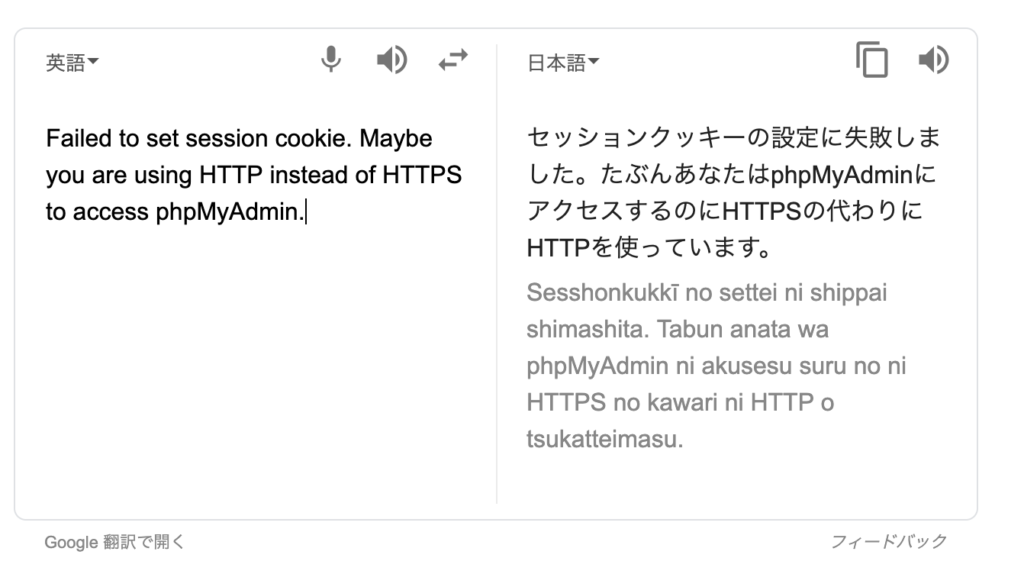
セッション関連がおかしいよーと言われています。
セッション関係をいじるのがめんどくさいので、
Google でそのままエラーを調べてみると。
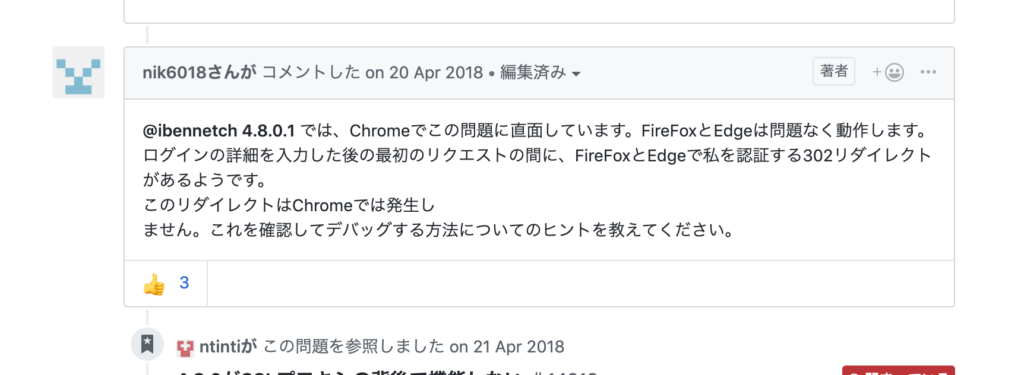
引用:https://github.com/phpmyadmin/phpmyadmin/issues/14184
Chromeでこのエラーを起きるっぽいので、Firefox でログインしてみたところうまく行きました。
参考サイト:http://guide.onamae-server.com/sd/3_12_15_25/
まとめ お名前.com phpmyadminの設定
今回、お名前.comにphpmyadminの設定をやっていったのですが、この経験って1度や2度じゃないんですよね。
フリーランスとしてお客様のサーバーの引越しなどを対応する際は結構依頼がくる内容です。
今回は開発環境から本番環境へsearch-replace-db-masterを使用したSQLのみの引越し作業だったのですが、まあ詰まりました。
読んで欲しい内容はphpmyadminの設定ではありません。
この設定は最高に良質な記事がネットに保持の数ほど転がっています。
それよりも詰まったところで書いた詰まった部分の解決方法などはWEB初心者の方に役立つ調査方法です。
速攻解決したのですが、もしみなさんが詰まった場合は上記のように解決していってください。
それでは。